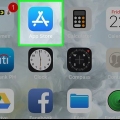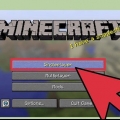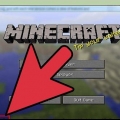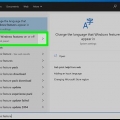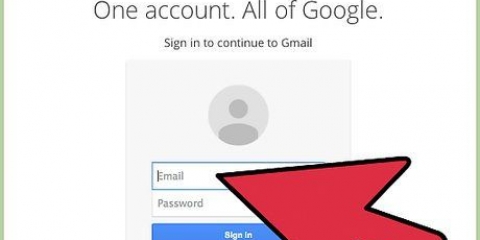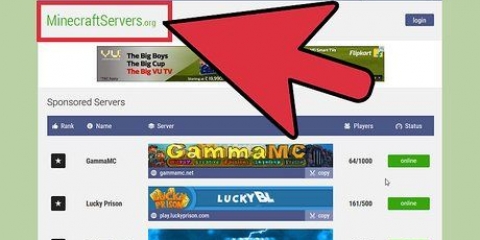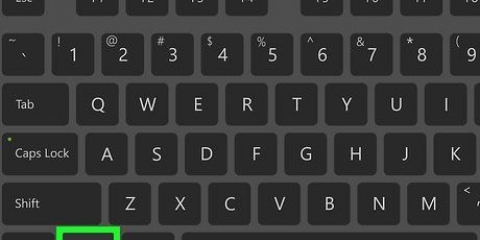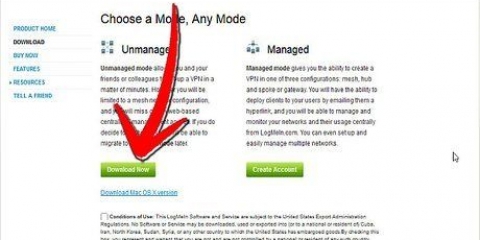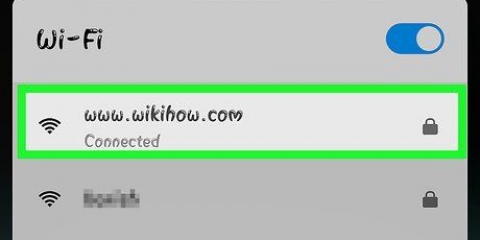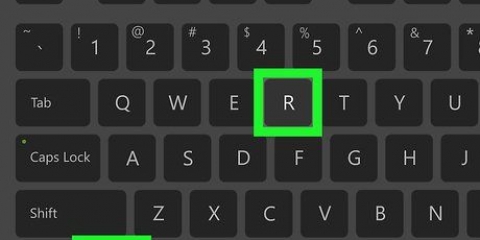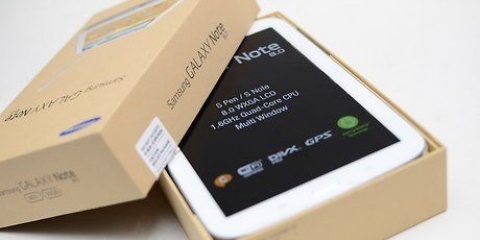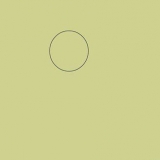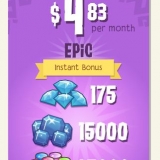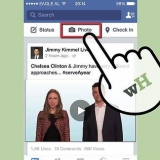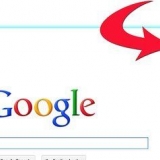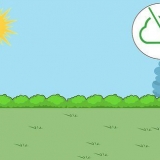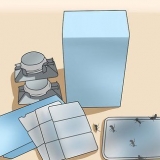Jy sal die Meer inligting-knoppie sien, wat nadat jy geklik het, `n blaaier wys wat jou na die Minecraft-webwerf sal neem. Die Configure-knoppie is om die instellings in jou speletjie aan te pas. Uiteindelik sal jy by die Speel-knoppie kom.
`n Bestaande intekening kan verfris word via `n in-speletjie-skakel wat op die Minecraft Realm-bladsy gevind kan word, deur op Meer inligting te klik. Dit sal jou na die Mojang-rekeningbladsy neem, waar jy kan kies om jou rekening te hernu. Enigiemand wat `n spesifieke Realm wil koop, sal hul rekening na die sambreel Mojang-rekening moet migreer. Intekeninge is beskikbaar in blokke van 1, 3 en 6 maande. Die prys per maand begin by $13, maar dit geld vir langertermyn-intekeninge.
Sodra jy die lys van Realms sien, kan jy voortgaan en dubbelklik om te speel. In vergelyking met Hamachi of Port Forwarding, bly Realms 24/7 aanlyn, of die gasheer op die bediener speel of nie. Realms is slegs toeganklik vir mense wat jou toestemming het. Jy kan tot 20 mense na jou Realm nooi, en 10 kan op dieselfde tyd speel. 








Klik op die uitnodiging, kies die naam van die bediener en druk Aanvaar. Die Realm sal op jou lys verskyn nadat jy Aanvaar geklik het, en jy kan begin speel. As jy Verwerp kies, sal jou naam van die witlys verwyder word. Van nou af sal jy nie meer toegang hê tot die eienaar van die Realm-nooie nie.
Kry minecraft-ryke
Inhoud
Minecraft is `n bekende speletjie waarmee jy blokke kan skuif en verdeel, en dit is `n ongelooflik gewilde multiplayer-speletjie. Om met vriende te speel was altyd `n bietjie moeilik en behels die installering van bedieners en die opstel van poorte afsonderlik. Die bekendstelling van Minecraft Realms het hierdie proses vereenvoudig en jy kan nou binne minute jou eie private bediener aan die gang hê vir jouself en jou vriende. Lees verder Stap 1 hieronder om te leer hoe om dit te doen.
Trappe
Deel 1 van 3: Maak jou eie wêreld

1. Dateer jou Minecraft-speletjie op. Realms werk nie in ouer weergawes van Minecraft nie, en Snapshot-vrystellings ondersteun nie hierdie kenmerk nie, so maak seker dat jy die nuutste weergawe van Minecraft het om jou eie bediener te skep of iemand anders s`n te gebruik.
- Die knoppie verskyn slegs in die jongste amptelik vrygestelde weergawe (ten tyde van die skryf hiervan is dit 1.7.10).
- Jy benodig `n wettig verkrygde weergawe van Minecraft om `n Minecraft Realms-bediener te hê.
- Deïnstalleer alle mods en tekstuurpakkette aangesien dit Realms kan laat wanfunksioneer.
- Minecraft Realms is tans net op rekenaar beskikbaar, maar `n weergawe vir die Pocket Edition kom in die nabye toekoms.

2. Klik op Minecraft Realms. Sodra jy op Minecraft Realms klik, sal jy die netwerkvenster sien, soortgelyk aan Multiplayer.

3. Teken in by Mojang. Om jou eie Realm te skep, sal jy eers moet registreer. Afhangende van jou tipe intekening, sal jy min of meer tyd hê om `n bediener te huur.

4. Skep `n ryk. Na registrasie sal jy die opsie kry om `n Realm te skep. Klik Skep Realm, gee jou Realm `n naam en beskrywing, stel die moeilikheidsgraad in en jy is gereed om op die bediener te speel.
Deel 2 van 3: Konfigureer die bediener en nooi spelers

1. Klik Stel Realm op. As jy instellings wil verander, rugsteun wil maak, die Realm wil terugstel of spelers na jou wêreld wil nooi, gaan na Configure Realm.

2. Klik Wysig instellings. Hier kan jy die naam, beskrywing en moeilikheidsgraad van jou Realm verander, benewens die verandering van die spelmodus.
Wanneer jy klaar is, klik Klaar en jou veranderinge sal gestoor word.

3. Klik Nooi of Ontnooi. Dit sal `n skep "witlys" van spelers vir jou Ryk, wat hulle toegang gee. Om `n vriend te nooi, klik op Nooi en tik die gebruikersnaam in.
Jy kan `n speler se naam kies en klik Unnvite om dit van die witlys te verwyder, wat toegang tot jou Realm vir hierdie speler sal blokkeer.

4. Toegang tot jou rugsteun. Die Rugsteun-knoppie lys al die rugsteune van jou Realm. Die Minecraft Realm-diens rugsteun gereeld jou speletjie, wat jou moontlik in staat stel om `n vorige toestand van jou wêreld te herstel sou iets verkeerd gaan.
Jy kan die Realm vervang met `n vorige rugsteun, of die nuutste rugsteun direk na jou rekenaar aflaai.

5. Stel jou Realm terug. As jy jou Realm wil herbegin en alles wat geskep is uitvee, klik Herstel Realm. Hierdie knoppie sal die wêreld terugstel sodat jy oor kan begin. Jy kan terugkeer na `n vorige wêreld wat in die rugsteunlys is; die verandering is in elk geval permanent.
Met hierdie instelling het jy die opsie om `n spesifieke saad te spesifiseer, of kies uit `n lys bestaande kaarte waarmee jy wil speel.

6. Bestuur jou intekening. Klik Subskripsie. Hierdie knoppie gee `n oorsig van die tyd wat jy nog jou Realm kan gebruik, langs `n skakel om jou intekening te hernu.

7. Maak die Ryk toe. Klik op Close Realm. Dit sal die Ryk ontoeganklik maak vir enigiemand behalwe jouself. Of dit permanent is, moet nog gesien word, so jy beter hierdie knoppie met rus laat.
Deel 3 van 3: Sluit aan by iemand anders se Ryk

1. Dateer jou Minecraft op. Soos voorheen genoem, benodig jy die nuutste amptelike weergawe van Minecraft, anders is daar geen knoppie om die Minecraft Realm te kies nie.
Verwyder ook enige hulpbronpakke.

2. Klik op Minecraft Realms. Nadat u u speletjie opgedateer het, klik op Minecraft Realms. Maak seker jy is genooi na die Realm waarby jy wil aansluit. Indien wel, sal jy `n uitnodiging-ikoon in die boonste deel van jou skerm sien, langs die naam van die Minecraft Realme.

3. Klik Speel of Verlaat. Met die naam van die Realm in jou lys, kies dit en dubbelklik daarop of kies Speel om aan te sluit.
Kies die naam van die Realm en druk Verlaat Realm om die Realm van die lys te verwyder. Van nou af sal jy nie meer toegang hê tot die eienaar van die Realm-nooie nie.
Artikels oor die onderwerp "Kry minecraft-ryke"
Оцените, пожалуйста статью
Gewilde